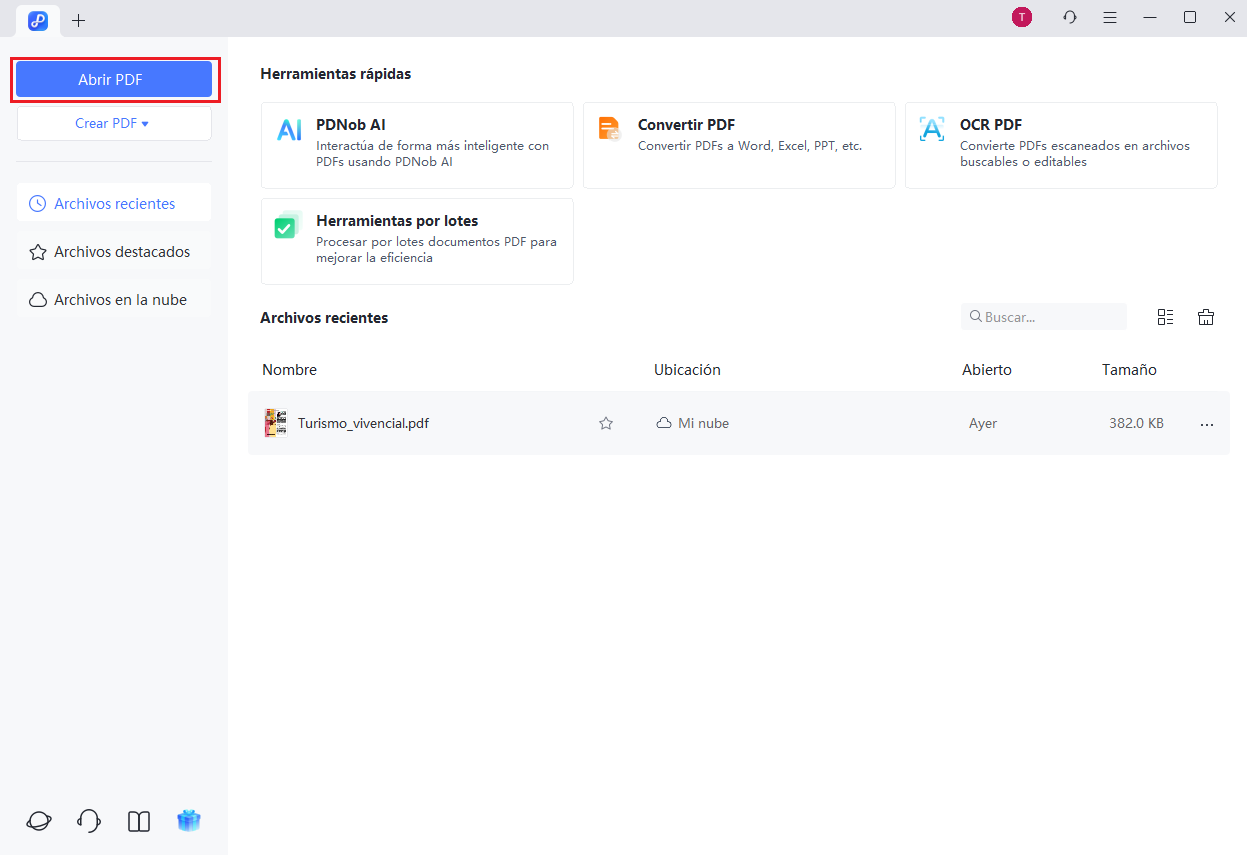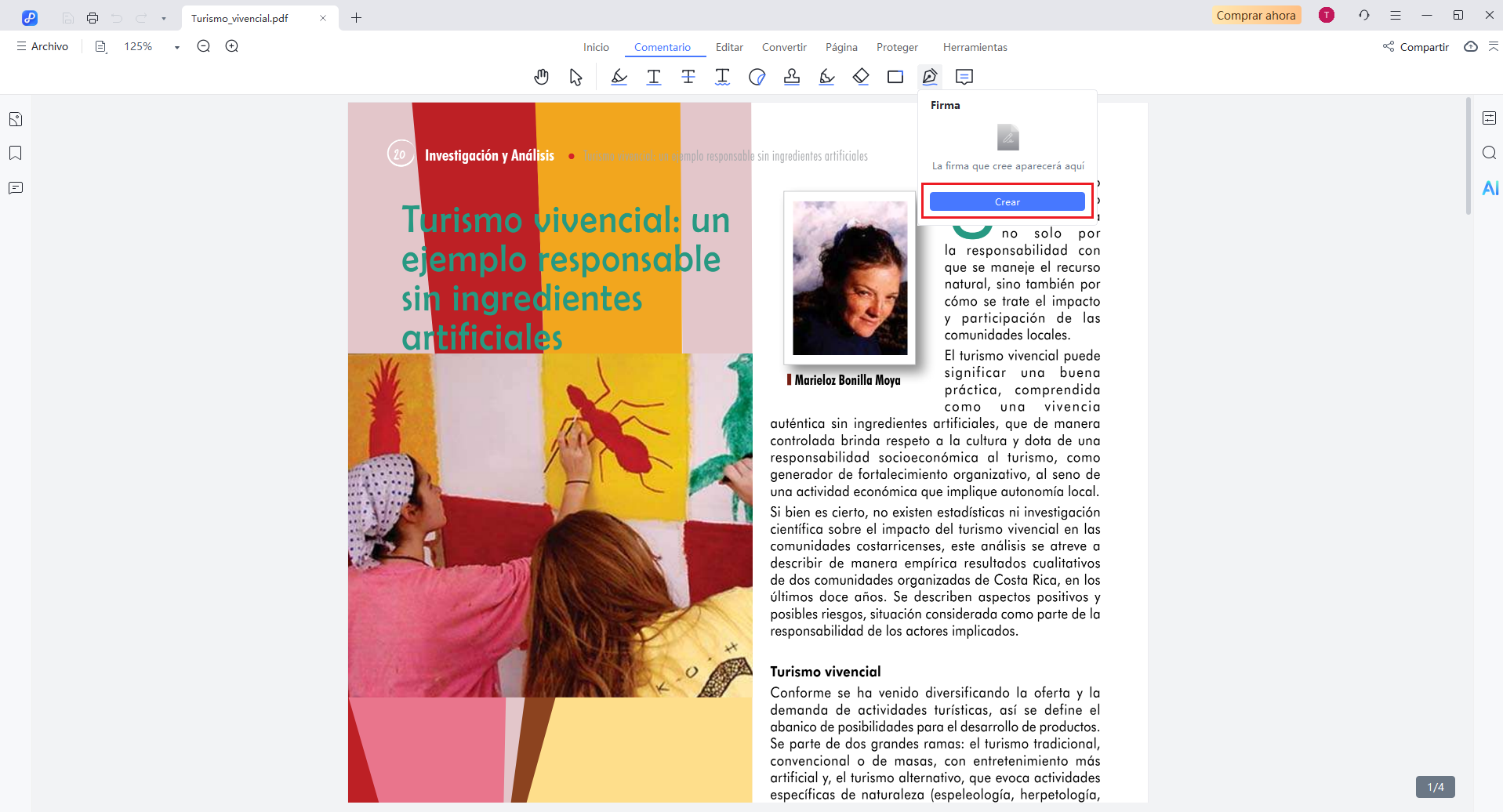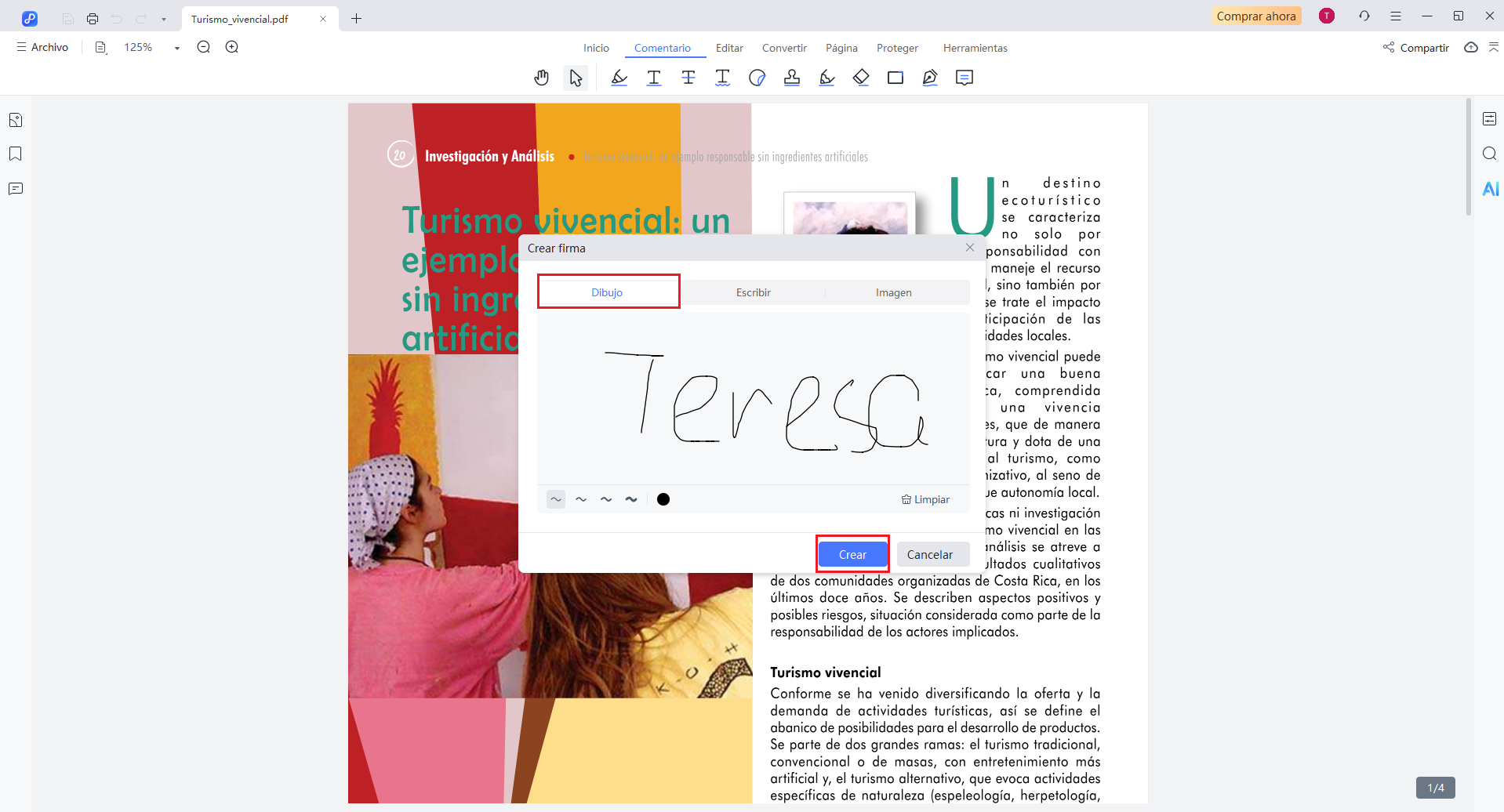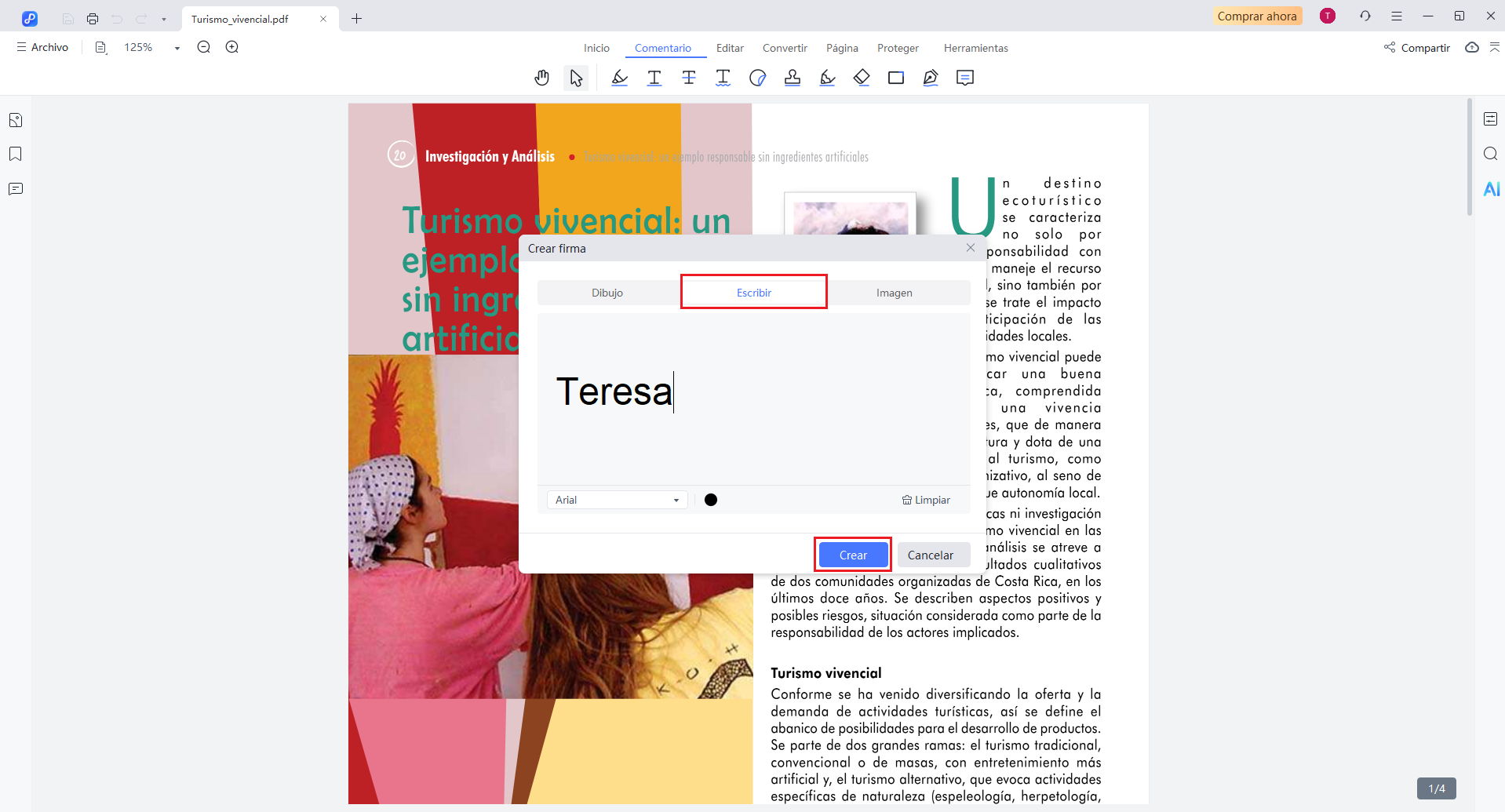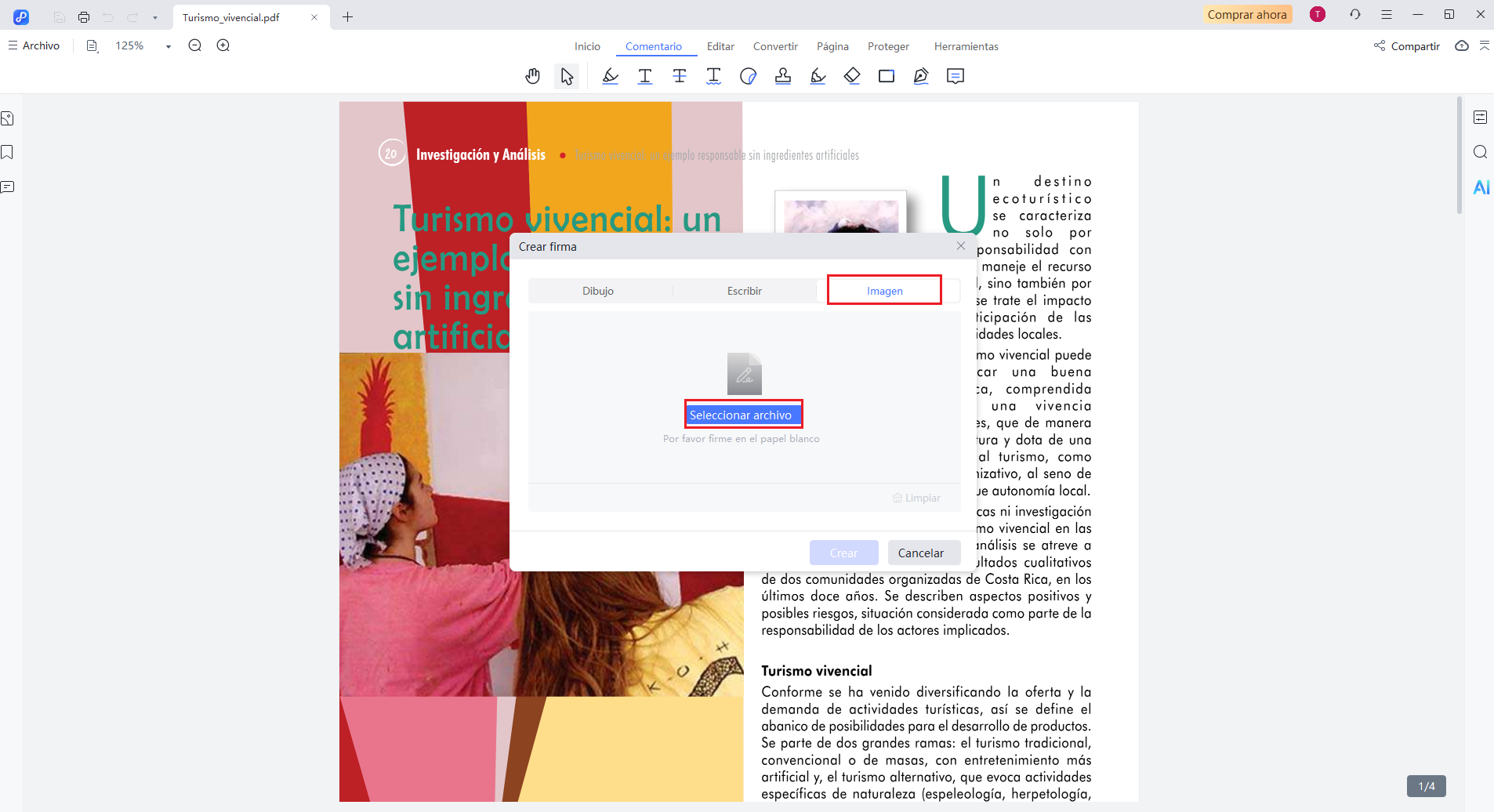Última actualización en 2025-09-19
Cómo firmar PDF
Nuestra función de firma actualmente está disponible solo en PDNob Online - Firma PDF en línea gratis - y se puede utilizar completamente de forma gratuita. Admite la marca de tiempo, los registros de auditoría y la conformidad legal (ESIGN, UETA, etc.). La versión de escritorio aún no admite la funcionalidad de firma completa y está en desarrollo activo.
Firmar un PDF en Tenorshare PDNob es simple y flexible. Puedes dibujar tu firma, teclearla o cargar una imagen. Sigue los pasos siguientes para aplicar tu firma utilizando el método que mejor se adapte a tus necesidades.
- Inicia el software Tenorshare PDNob en tu computadora.
- Haz clic en el botón "Abrir PDF" para comenzar a importar tu archivo PDF.

- Selecciona los archivos deseados de tu computadora, luego haz clic en "Abrir" para cargarlos en Tenorshare PDNob.
- Haz clic en el botón "Comentario" y después selecciona la opción "Firma" .

- Haz clic en el botón "Crear" para abrir el panel de creación de firma.

Método 1: Crear firma desde ratón
- Haz clic en el botón "Dibujar" . Usz tu ratón o estilográfica para dibujar tu firma en el espacio proporcionado.
- Una vez que hayas terminado, haz clic en "Crear" para agregar la firma dibujada a tu PDF.

Método 2: Crear firma desde teclado
- Para crear una firma basada en texto, haz clic en el botón "Escribir" .
- Ingresa tu nombre o iniciales, luego haz clic en "Crear" para insertar la firma escrita.

Método 3: Crear firma desde imagen
- Haz clic en el botón "Imagen", luego selecciona "Seleccionar archivo" para cargar una imagen de tu firma.

- Selecciona el archivo de imagen de la firma de tu computadora y haz clic en "Abrir" para cargarlo en Tenorshare PDNob.
- Una vez cargada la imagen, aparecerá la vista previa de la firma. Haz clic en "Crear" para finalizarla.
- Ahora puedes colocar tu firma en cualquier lugar del PDF haciendo clic en el lugar que deseas.